La barra di scorrimento è mancante in Excel. Come posso ripristinarla?
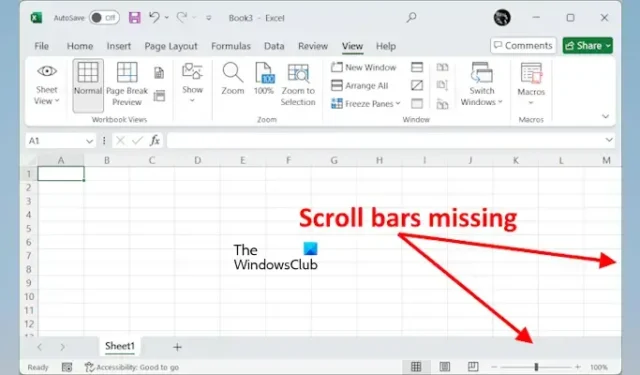
Una barra di scorrimento è un elemento importante in Microsoft Excel. I fogli Excel hanno due tipi di scorrimento, scorrimento verticale e scorrimento orizzontale. Per lo scorrimento verticale, puoi usare la rotellina del mouse o la barra di scorrimento verticale. Tuttavia, per lo scorrimento orizzontale, devi usare solo la barra di scorrimento. Cosa succede se la barra di scorrimento manca in Microsoft Excel ? Come puoi scorrere orizzontalmente in un caso del genere? In questo articolo, ti mostrerò alcuni metodi per ripristinare la barra di scorrimento mancante in Microsoft Excel.
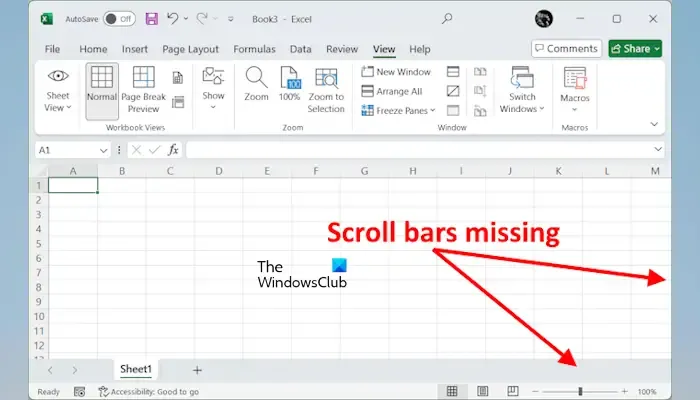
Correggi la barra di scorrimento mancante in Excel
Ci possono essere alcuni motivi per cui la barra di scorrimento manca in Microsoft Excel, come impostazioni Excel non corrette. Ecco alcuni suggerimenti che ti aiuteranno a ripristinare la barra di scorrimento mancante in Microsoft Excel:
- Abilita la barra di scorrimento nelle impostazioni di Microsoft Excel
- Controlla se la barra di scorrimento è ridotta a icona
- Ufficio riparazioni
Ho spiegato tutte queste correzioni in dettaglio di seguito. Prima di procedere, ti consiglio di ridimensionare la finestra di Excel e vedere cosa succede.
Come ripristinare la barra di scorrimento di Excel
1] Abilitare la barra di scorrimento nelle impostazioni di Microsoft Excel
La causa più comune della barra di scorrimento mancante è che è nascosta o disabilitata. Controlla questo nelle impostazioni di Excel. Le seguenti istruzioni ti guideranno in questo:
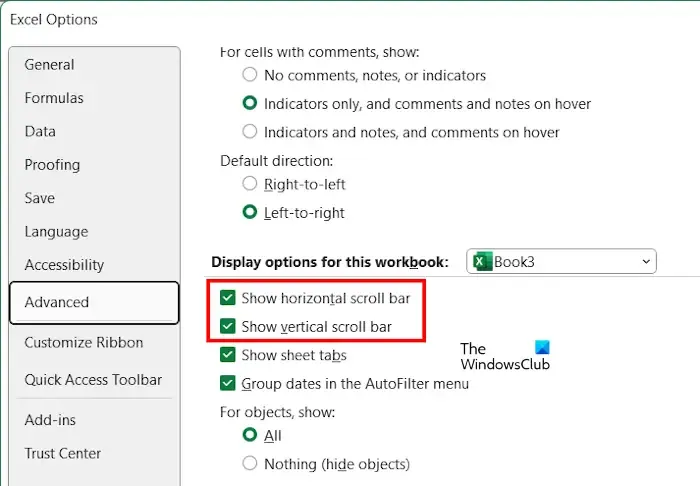
- Aprire Microsoft Excel.
- Aprire il foglio di calcolo in cui manca la barra di scorrimento.
- Vai su File > Opzioni .
- Selezionare la categoria Avanzate sul lato sinistro.
- Scorri verso il basso il riquadro di destra fino a visualizzare la sezione Opzioni di visualizzazione per questa cartella di lavoro .
- Assicurati che siano selezionate le due caselle di controllo seguenti:
- Mostra barra di scorrimento orizzontale
- Mostra barra di scorrimento verticale
Se le due opzioni sopra menzionate non sono selezionate, selezionarle e fare clic su OK per salvare le modifiche.
2] Controllare se la barra di scorrimento è ridotta a icona
È anche possibile che qualcun altro abbia ridotto a icona la barra di scorrimento orizzontale in Excel. Questo può accadere se hai un computer condiviso. Tuttavia, la barra di scorrimento potrebbe anche essere stata ridotta a icona da te per errore.
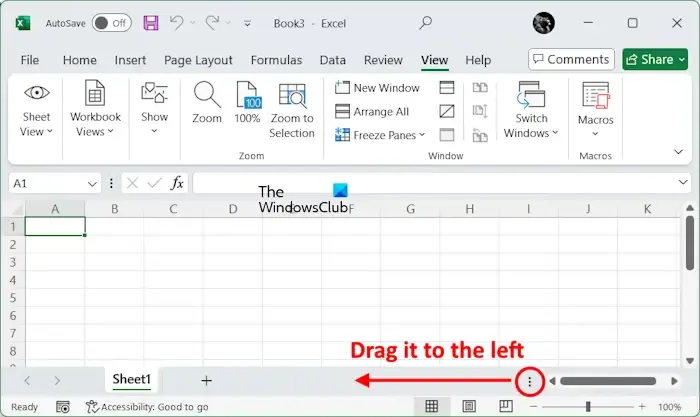
Apri il documento del foglio di calcolo Excel in cui manca la barra di scorrimento. Se la barra di scorrimento orizzontale manca nonostante sia abilitata nelle Impostazioni di Excel, vedrai tre punti verticali in basso a destra. Passa il cursore del mouse su questi punti.
Mentre passi il cursore del mouse su questi tre punti, il cursore si trasformerà in un’icona a forma di freccia bifacciale. Ora, tieni premuto il tasto sinistro del mouse e trascinalo verso sinistra. Dopodiché apparirà la barra di scorrimento orizzontale.
3] Ufficio riparazioni
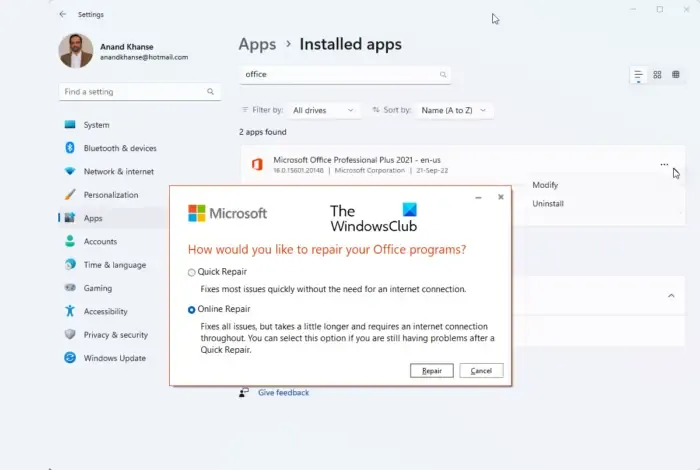
Le due correzioni di cui sopra dovrebbero risolvere il problema della barra di scorrimento mancante in Excel. Tuttavia, se il problema persiste, ti consiglio di riparare Microsoft Office. La riparazione di Office risolve i problemi causati da file di Office corrotti.
Ecco fatto. Spero che questo aiuti.
Perché la barra di scorrimento non funziona in Excel?
Il Blocco scorrimento potrebbe essere abilitato se la barra di scorrimento non funziona in Excel. Se la tastiera non ha un indicatore per il tasto Blocco scorrimento, puoi premerlo una volta e quindi controllare se lo scorrimento funziona in Excel. Un altro motivo di questo problema sono i riquadri bloccati. Vai a Visualizza > Blocca riquadri e quindi seleziona l’ opzione Sblocca riquadri .
Perché le barre di scorrimento scompaiono in Excel?
Le barre di scorrimento scompaiono in Excel se disattivate nelle impostazioni di Excel o ridotte a icona per errore. Controlla questo nelle impostazioni di Excel e abilitale se sono disattivate. Inoltre, controlla se qualcun altro le ha ridotte a icona (se usi un computer condiviso).



Lascia un commento